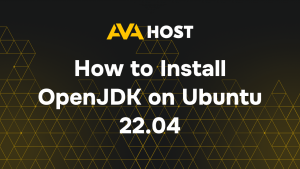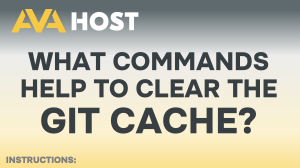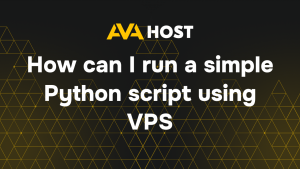Wenn Sie einen VPS oder dedizierten Server verwenden, ist die Festplattenstabilität nicht optional, sondern geschäftskritisch. Ein einziges defektes Laufwerk kann zu Datenverlust, Ausfallzeiten und kostspieliger Wiederherstellung führen. Deshalb verlassen sich Linux-Systemadministratoren auf smartctl – ein leistungsstarkes Befehlszeilentool, das Ihnen über S.M.A.R.T. direkten Zugriff auf die Laufwerksdiagnose ermöglicht.
Dieses Handbuch führt Sie durch die Verwendung von smartctl unter Linux, einschließlich praktischer Befehle, praktischer Beispiele und intelligenter Automatisierung.
Was ist smartctl?
smartctl ist ein Teil des Smartmontools-Pakets. Es ermöglicht den Zugriff auf S.M.A.R.T. (Self-Monitoring, Analysis and Reporting Technology), das in die meisten modernen Festplatten und SSDs eingebaut ist.
Mit smartctl können Sie:
- Den Status des Laufwerks überprüfen
- Kurze oder erweiterte Selbsttests durchführen
- Temperatur- und Leistungsmetriken anzeigen
- Frühe Anzeichen von Hardwareausfällen erkennen
Folgende Hardware wird unterstützt:
- SATA / IDE / SCSI / NVMe-Laufwerke
- Sowohl SSD als auch HDD
- Die meisten Linux-Server-Distributionen und Hosting-Plattformen
Warum smartctl verwenden?
| Vorteil | Nutzen |
|---|---|
| Frühzeitige Fehlererkennung | Verhindern Sie Datenverluste, bevor sie entstehen |
| Diagnose in Echtzeit | Überwachen Sie Ihre Laufwerke ohne Neustart |
| Einfache Automatisierung | Funktioniert gut mit Cron, Skripten und Alarmen |
| Sichtbarkeit auf Hardware-Ebene | Kein Rätselraten – Sie erhalten Rohdaten vom Laufwerk |
| DevOps- und Sysadmin-freundlich | Weitverbreiteter Einsatz in Rechenzentren und auf Cloud-Servern |
Wie man Smartmontools installiert
Die Installation hängt von Ihrer Linux-Distribution ab:
| OS | Befehl zur Installation |
|---|---|
| Ubuntu/Debian | sudo apt update && sudo apt install smartmontools |
| CentOS/RHEL | sudo yum install smartmontools |
| Fedora | sudo dnf install smartmontools |
| Arch Linux | sudo pacman -S smartmontools |
Nach der Installation ist der Befehl smartctl über das Terminal verfügbar.
Wesentliche smartctl-Befehle
| Befehl | Was er bewirkt |
|---|---|
| smartctl -i /dev/sda | Zeigt Laufwerksinformationen an |
| smartctl -H /dev/sda | Prüft den allgemeinen Gesundheitsstatus |
| smartctl -A /dev/sda | Zeigt detaillierte S.M.A.R.T.-Attribute an |
| smartctl -t kurz /dev/sda | Startet einen kurzen (2-minütigen) Selbsttest |
| smartctl -t lang /dev/sda | Startet einen vollständigen erweiterten Selbsttest (10-60 Minuten) |
| smartctl -l selftest /dev/sda | Zeigt den Testverlauf |
| smartctl -l Fehler /dev/sda | Zeigt Fehlerprotokolle an |
📌 Ersetzen Sie /dev/sda durch Ihr tatsächliches Laufwerk (z. B. /dev/nvme0n1 für NVMe-SSDs).
Beispiel: Prüfen des Laufwerkzustands
sudo smartctl -H /dev/sda
Erwartete Ausgabe:
Ergebnis des SMART-Gesamtgesundheitstests zur Selbsteinschätzung: BESTANDEN
Wenn das Ergebnis PASSED lautet, ist Ihr Laufwerk derzeit in Ordnung.
Wenn es FAILED anzeigt, sollten Sie sofort ein Backup erstellen und einen Austausch planen.
Wichtige zu überwachende SMART-Attribute
| ID | Attribut | Bedeutung |
|---|---|---|
| 5 | Anzahl neu zugewiesener Sektoren | Schlechte Sektoren, die neu zugeordnet wurden, um Platz zu reservieren |
| 197 | Anzahl der aktuell anstehenden Sektoren | Sektoren, die auf das erneute Einlesen warten |
| 198 | Anzahl unkorrigierbarer Offline-Sektoren | Sektoren mit Lese-/Schreibfehlern |
| 194 | Temperatur (Celsius) | Für optimale Leistung unter 50 °C halten |
Ein steigender Wert in diesen Feldern bedeutet, dass das Laufwerk beschädigt wird.
Empfohlener Überwachungszeitplan
| Aufgabe | Häufigkeit |
|---|---|
| -H Gesundheitscheck | Wöchentlich |
| Kurztest (-t kurz) | Wöchentlich |
| Langer Test (-t lang) | Monatlich |
| Überprüfung des Fehlerprotokolls | Nach Abstürzen oder E/A-Problemen |
| Überwachung der Temperatur | Konstant (über Skripte) |
Automatisieren mit Cron
Beispiel: ein wöchentlicher E-Mail-Bericht über den Zustand der Festplatte
0 3 * * 1 smartctl -H /dev/sda | mail -s "SMART Health Report" you@example.com
📌 Stellen Sie sicher, dass mailutils oder sendmail installiert ist.
Schlussfolgerung
smartctl ist ein leichtgewichtiges, aber leistungsfähiges Tool, das kein Systemadministrator übersehen sollte. Mit ihm können Sie Ihre Server gesund, Ihre Daten sicher und Ihre Infrastruktur proaktiv halten.